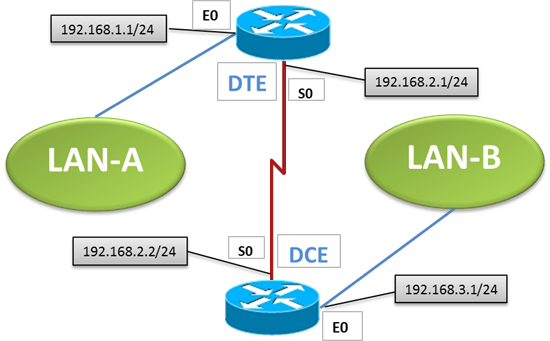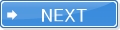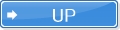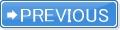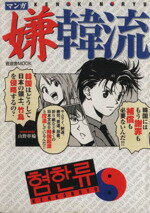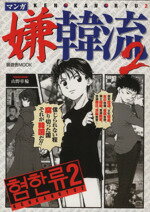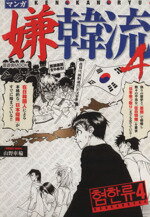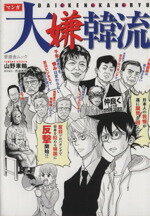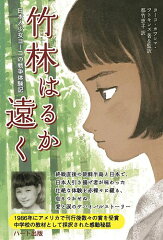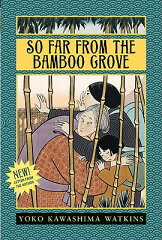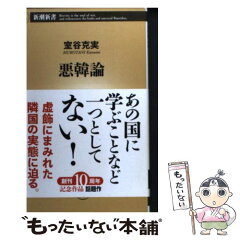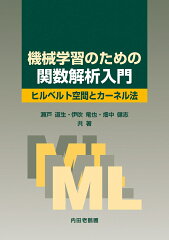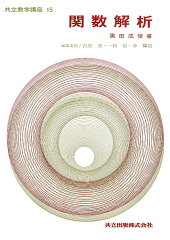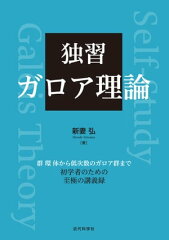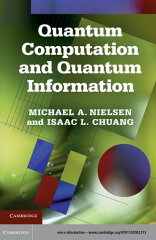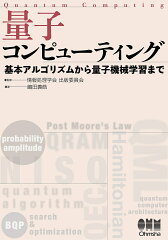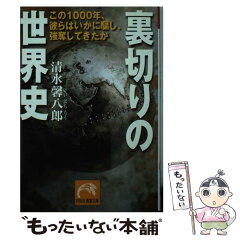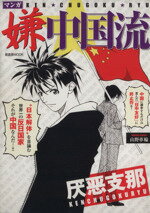�q�h�o���g�p�����_�C�i�~�b�N���[�e�B���O�̊w�K
IP�l�b�g���[�L���O�ɂ�����g���[�e�B���O�h�̖���
�l�b�g���[�N�X�L���ɂ�����p�P�b�g���p���s�����[�e�B���O�̒m���͉����s���ɂȂ�܂��B�l�b�g���[�N�G���W�j�A�Ƃ��Ă̕���̃X�L����m�������߂邽�߂ɂ͂��̕���̗����͊O���Ȃ��d�v�ȃ|�C���g�ɂȂ�܂��B
RIP�̐ݒ�
���̂悤�ȃl�b�g���[�N�\���̑z������Ƃ�RouterA��RouterB��RIP��ݒ肵�a�ʊm�F�����܂��B
RouterA��E0�C���^�[�t�F�C�X��S0�C���^�[�t�F�C�X��IP�A�h���X��ݒ肵�ăC���^�[�t�F�C�X��L�������܂��B
Router# config terminal
Router(config)# hostname RouterA
RouterA(config)# interface e 0
RouterA(config-if)# ip address 192.168.1.1 255.255.255.0
RouterA(config-if)# no shutdown
RouterA(config-if)# interface s 0
RouterA(config-if)# ip address 192.168.2.1 255.255.255.0
RouterA(config-if)# no shutdown
RouterA(config-if)# end
RouterA#
show interface e0 ����� show interface s 0���s���A���ꂼ��ɂ����āA
Ethernat0 is up, line protocol is up
Serial0 is down, line protocol is down
�ƂȂ��Ă��邱�Ƃ��m�F���Ă݂܂��傤�B
����RouterB��E0�AS0�̃C���^�[�t�F�C�X��IP�A�h���X��ݒ肵�ăC���^�[�t�F�C�X��L�������A�����S0�C���^�[�t�F�C�X��64000bps�̃N���b�N���[�g��ݒ肵�܂��B
Router# config terminal
Router(config)# hostname RouterB
RouterB(config)# interface e 0
RouterB(config-if)# ip address 192.168.3.1 255.255.255.0
RouterB(config-if)# no shutdown
RouterB(config-if)# interface s 0
RouterB(config-if)# ip address 192.168.2.2 255.255.255.0
RouterB(config-if)# no shutdown
RouterB(config-if)# clock rate 64000
RouterB(config-if)# end
RouterB#
RouterA�̂Ƃ��Ɠ����悤��show interface e0�y��show interface s 0�����s���Ă��ꂼ�ꂪ
Ethernet0 is up, line protocol is up
Serial0 is up, line protocol is up
�ƂȂ��Ă��邱�Ƃ��m�F���Ă݂܂��傤�B
����ping�̑a�ʊm�F������ƁARouterA����RouterB��S0�C���^�[�t�F�C�X�ւ�ping�͐������܂���E0�C���^�[�t�F�C�X�i192.168.3.1�j�ւ�ping�͎��s���܂��B
������RouterA�ɂ�����192.168.3.0/24�̃l�b�g���[�N���̃��[�g��RouterA�̃��[�e�B���O�e�[�u����ɑ��݂��Ȃ�����ł��B
RouterA# show ip route
Geteway of last resort is not set
C 192.168.1.0/24 is directly connected, Ethernet0
C 192.168.2.0/24 is directly connected, Serial0
�Ȃ̂ł�������RIP�̐ݒ�����܂��B
RouterA�ւ�RIP�̐ݒ�
RouterA# config terminal
RouterA(config)# router rip
RouterA(config-router)# network 192.168.1.0
RouterA(config-router)# network 192.168.2.0
RouterA(config-router)# end
RouterA#
RouterB�ւ�RIP�̐ݒ�
RouterB# config terminal
RouterB(config)# router rip
Router(config-router)# network 192.168.2.0
Router(config-router)# network 192.168.3.0
Router(config-router)# end
RouterB#
RouterA�����RouterB�̂��ꂼ��̃��[�e�B���O�e�[�u�����������ݒ肳��Ă��邩�ǂ������m�F���܂��B
RouterA# show ip route
Gateway of last resort is not set
C 192.168.1.0/24 is directly connected, Ethernet0
C 192.168.2.0/24 is directly connected, Serial0
R 192.168.3.0/24 [120/1] via 192.168.2.2, 00:00:10, Serial0
RouterB# show ip route
Gateway of last resort is not set
R 192.168.1.0/24 [120/1] via 192.168.2.1, 00:00:15 , Serial0
C 192.168.2.0/24 is directly connected, Serial0
C 192.168.3.0/24 is directly connected, Ethernet0
�����RIP�̐ݒ肪���������̂ł��ꂼ��̃��[�^����ping�ɂ��a�ʂł��邩�ǂ������m�F���܂��B
�ȉ��̂悤�ɓ��͂���ping�ɂ��a�ʊm�F�����Ă݂܂��傤�B
RouterA����RouterB��E0�C���^�[�t�F�C�X��IP�A�h���X�ւ�ping���M
RouterA# ping 192.168.3.1
RouterB����RouterA��E0�C���^�[�t�F�C�X��IP�A�h���X�ւ�ping���M
RouterB# ping 192.168.1.1
RIP�ɂ��_�C�i�~�b�N���[�e�B���O�֘A�y�[�W
- �e���^�[���̐ݒ�
- �o�b���j�^�[��Ń��[�^�𑀍삷�邽�߂̃e���^�[���̐ݒ�⑀����@�ȂǁB
- ���[�^�P��̊�{����
- ���̃Z�N�V�����ł͈��̃��[�^���g�p������{�I�ȑ�����@�Ɛݒ���@���킩��₷���������܂��B
- �R���\�[����{����
- ���̃Z�N�V�����ł͈��̃��[�^���g�p�����R���\�[���̐ݒ���@�Ƒ�����@��������܂��B
- �Z�b�g�A�b�v���[�h�̊w�K
- ���̃Z�N�V�����ł͈��̃��[�^���g�p�����Z�b�g�A�b�v���[�h�̐ݒ���@�⑀����@�Ȃǂ��킩��₷�������������܂��B
- ���[�^�ւ�IP�A�h���X�ݒ�
- ���[�^�ւ�IP�A�h���X�ݒ�̕��@�B���̃Z�N�V�����ł̓��[�^�Ƀz�X�g�������AE0�C���^�[�t�F�C�X�ɂh�o�A�h���X��ݒ肵�ăC���^�[�t�F�C�X��L����������@�Ȃǂ�������܂��B
- 2��̃��[�^�ɂ���{�ݒ�
- 2��̃��[�^���g�p�����C���^�[�t�F�C�X�ւ�IP�A�h���X�̐ݒ�̎d���B
- CDP�̑�����@
- ���̃Z�N�V�����ł͂Q�̃��[�^�𗘗p����CDP�̖�����@�\�Ɋւ��Ċw�K���Ă����܂��B
- �z�X�g���̖��O�����̎��s
- 2�̃��[�^���g�p���ăl�[���̃}�b�s���O�A�z�X�g���̖��O�����̎��s�̎d���ɂ��ĉ�����Ă����܂��B
- Telnet�̑�����@
- telnet�Ƃ̓O���[�o���܂��̓v���C�x�[�g���̂s�b�o�^�h�o�ɂ����ăz�X�g�R���s���[�^�����u���삷�邽�߂̕W���I�v���g�R���ɂȂ�܂��B